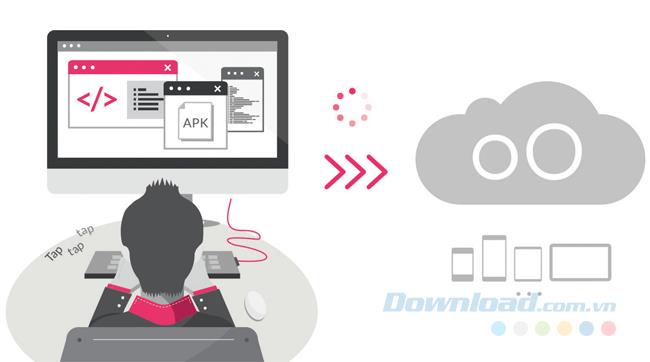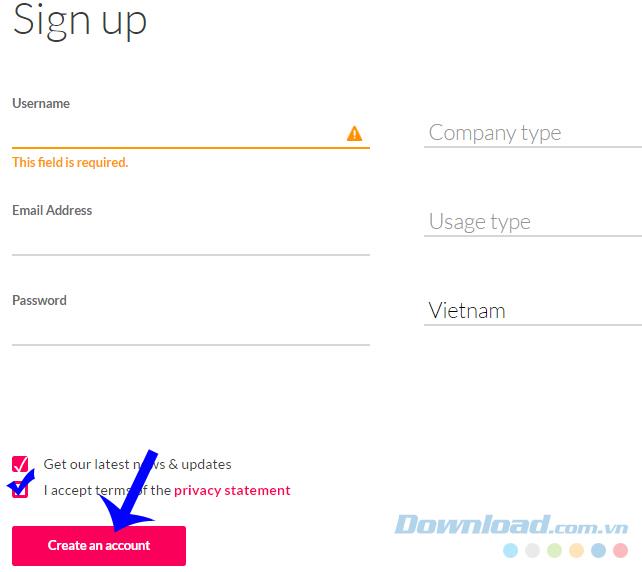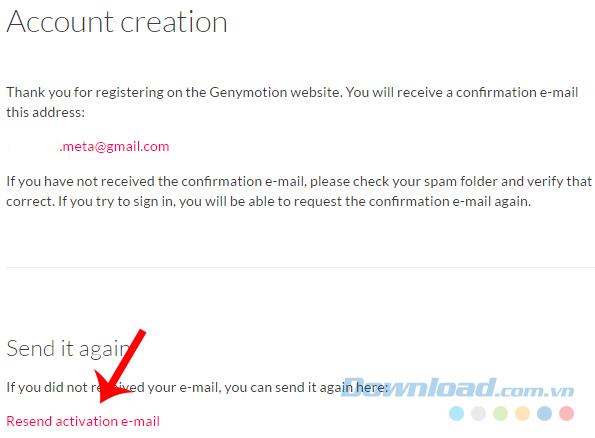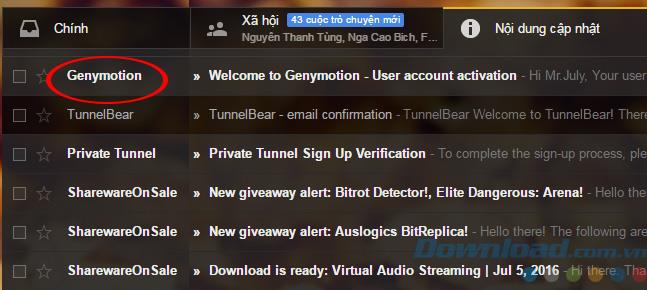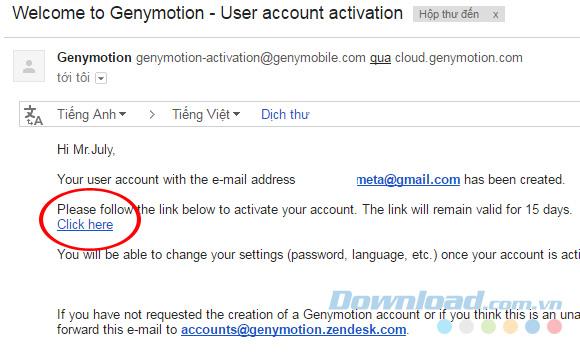Les émulateurs Android d'aujourd'hui ne sont plus étranges pour les utilisateurs d'ordinateurs. Cependant, chaque émulateur a des avantages et des inconvénients différents, et il y a des exigences différentes pour les ordinateurs et comment l'utiliser, comme Genymotion, qui obligera les utilisateurs à avoir un compte séparé. Donc, si vous avez déjà Genymotion installé, vous avez besoin d'une action supplémentaire, qui est de configurer un compte Genymotion sur un ordinateur.
On peut dire que Genymotion est le plus beau émulateur, mais l'utilisation de Genymotion est également la plus complexe et la plus difficile parmi les émulateurs Android populaires aujourd'hui.
Quelques avantages de Genymotion:
- Augmenter la vitesse de traitement des graphiques OpenGL pour offrir aux utilisateurs une expérience de visualisation 3D avec la meilleure qualité.
- Installez l'application directement depuis Google Play.
- Il y a une vue "plein écran".
- Démarrez et exécutez des machines virtuelles en même temps.
- Personnalisez la machine virtuelle: résolution d'écran, capacité mémoire, capacité CPU.
- Téléchargez et configurez facilement la dernière machine virtuelle Genymotion.
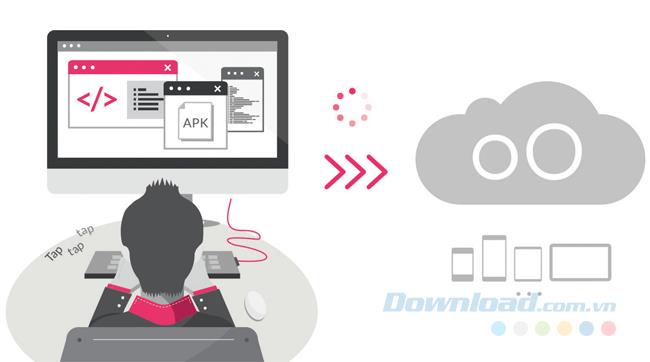
Configuration requise pour installer Genymotion:
- Carte graphique OpenGL 2.0.
- Le CPU prend en charge VT-x ou AMD-V et permet la configuration du BIOS.
- RAM: minimum 2 Go.
- Espace sur le disque dur: au moins 2 Go pour installer Genymotion et les machines virtuelles exécutant Genymotion (ce n'est que le minimum requis, car si vous utilisez plusieurs machines virtuelles en même temps et que vous avez de nombreuses applications, le logiciel est installé S'il est défini, l'espace libre peut être 4 fois plus grand.
- Assurez la connexion Internet.
- Résolution d'écran: au moins 1024 x 768 pixels.
- Oracle VirtualBox 4.1 et supérieur.
- De plus, les utilisateurs ont besoin d'un compte Genymotion pour pouvoir utiliser.
Créez un compte Genymotion
Étape 1: Pour utiliser Genymotion, les utilisateurs doivent également avoir un compte enregistré sur la page d'accueil de Genymotion .

Cliquez sur Créer un compte pour commencer à créer un compte Genymotion
Étape 2: À l'interface suivante, vous remplissez les champs ci-dessous, puis cochez J'accepte les termes ... et cliquez sur Créer un compte est terminé.
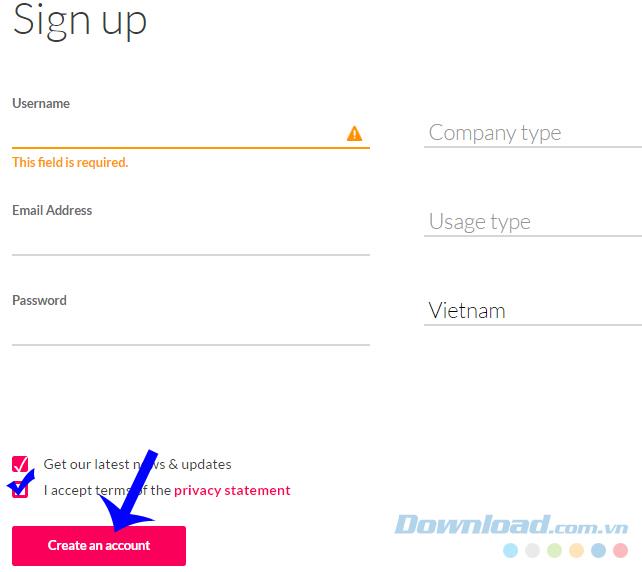
Un message de confirmation a créé le compte avec succès. Nous devons maintenant nous connecter à la "Boîte de réception" du compte Gmail qui vient d'être déclaré pour recevoir le lien d'activation.
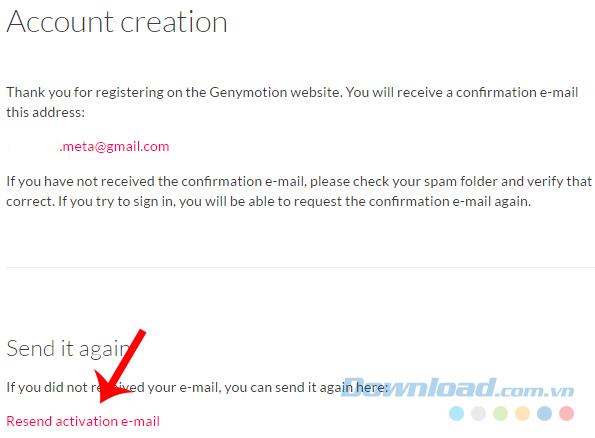
Étape 3: Vérifiez dans la boîte de réception et recherchez les e-mails de Genymotion, si après quelques minutes de ne pas recevoir de courrier, vous pouvez cliquer sur Renvoyer l'e-mail d'activation à l'étape précédente pour demander à nouveau l'envoi.
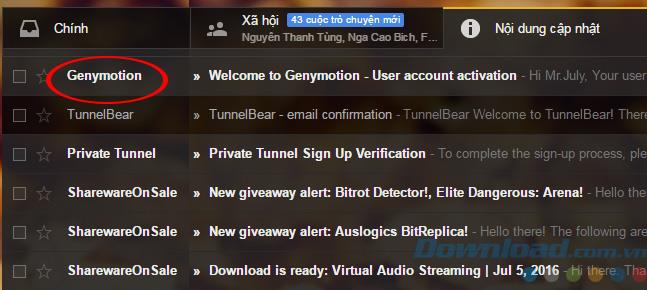
Cliquez sur Cliquez ici pour activer le nouveau compte.
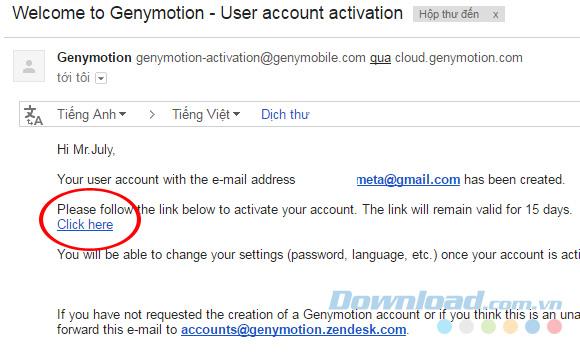
Cliquez pour confirmer et activer votre compte Genymotion nouvellement créé
Après cette opération, vous serez renvoyé à l'interface de connexion sur la page d'accueil, entrez ce compte pour commencer à utiliser.
Remarque:
- Ce compte peut être connecté sur la page d'accueil de Genymotion.
- Lorsque vous utilisez l'émulateur, vous devez également vous connecter à votre compte dessus.
Je vous souhaite une mise en œuvre réussie!